 Software gratuito y seguridad
Software gratuito y seguridad Sí, tanto las versiones de Windows como de Mac de VideoProc Vlogger se ofrecen de forma gratuita y serán completamente gratuitas para siempre. No tiene marcas de agua ni anuncios en la apertura, cierre o en ninguna parte del video de salida. No tiene límites en cuanto a duración del video, tamaño del archivo, resolución o ninguna función.
Definitivamente. VideoProc Vlogger es propiedad legal de Digiarty Software Inc. No tiene virus, complementos ni programas maliciosos como spyware, adware o troyanos. Nunca dañará tu computadora. Siéntete libre de descargarlo, instalarlo y usarlo.
Si recibes correos electrónicos de, por ejemplo, news@videoproc.net, ten la seguridad de que pertenecen a VideoProc. Estamos utilizando tanto videoproc.net como videoproc.com para el envío de correos electrónicos.
 Inicio de Sesión
Inicio de SesiónSi instalas y utilizas VideoProc Vlogger por primera vez, solo necesitas ingresar una dirección de correo electrónico válida, y recibirás inmediatamente un código de licencia gratuito. Después de obtener el código de licencia, ingresa la dirección de correo electrónico y el código de licencia, y podrás iniciar sesión easily.
VideoProc Vlogger es software gratuito, pero no es de código abierto. Para proteger nuestra propiedad intelectual, necesitamos un correo electrónico de usuario real para prevenir infracciones. Además, es conveniente que recibas un código de licencia gratuito, soporte técnico, información actualizada y más servicios de nuestra parte a través del correo electrónico que proporcionaste.
Si no pudiste iniciar sesión o activar, puede haber varias razones:
Intenta las soluciones a continuación:
Las posibles razones son:
Por favor, avísanos enviando un correo a sales@videoproc.com si se trata de la última razón.
Puedes utilizar el mismo código de licencia en dos computadoras con Windows o macOS como máximo. Si intentas activar en más de dos computadoras, tu registro será rechazado. Una licencia de Windows solo funciona para la versión de Windows y una licencia de Mac solo funciona para la versión de Mac.
Ten en cuenta que un código de licencia solo se puede usar en dos computadoras. No dudes en contactarnos en support@videoproc.com si tienes alguna pregunta.
 Preguntas Técnicas
Preguntas Técnicas
VideoProc Vlogger tiene una característica única de aceleración de hardware. Sin embargo, algunos usuarios se preocupan por la privacidad y la filtración de datos cuando el software detecta el hardware. En realidad, es completamente innecesario. VideoProc Vlogger solo detecta el hardware de tu computadora, incluyendo:
Nunca detectará ninguna otra información de tu computadora. Al conocer las condiciones específicas de hardware en tu computadora, puede hacer que la edición de video sea más eficiente.
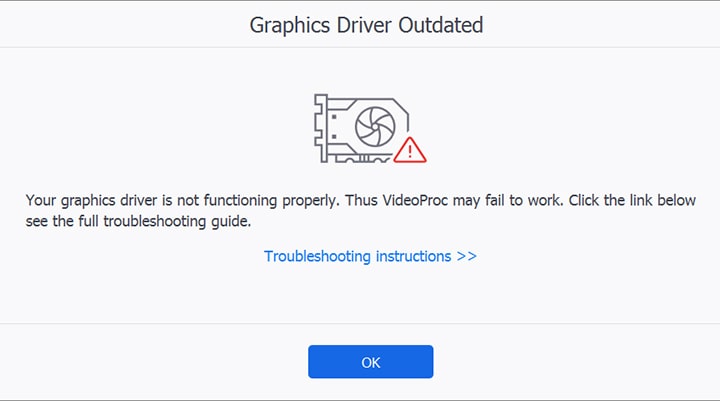
VideoProc Vlogger admite la versión de OpenGL 3.3 y superior, específicamente, NVIDIA® GeForce GT 630 o superior, AMD Radeon HD 7700 series (VCE 1.0) o superior e Intel® HD Graphics 4000 o superior. Si recibes un mensaje de error "Controlador de gráficos desactualizado", posiblemente significa que tu controlador de gráficos es demasiado antiguo para admitir VideoProc Vlogger y funcionar correctamente. Para resolver el problema y aprovechar al máximo la aceleración de GPU, actualiza el controlador a la última versión siguiendo nuestra guía de solución de problemas completa.
Si VideoProc Vlogger no puede cargar algunos archivos, posiblemente se deba a que estos archivos están en formatos especiales que actualmente no son compatibles con el programa. Si esto sucede, por favor envíanos tus comentarios y agregaremos soporte para estos tipos de archivos lo antes posible.
Si el software no puede cargar o leer el archivo de proyecto guardado automáticamente, posiblemente sea porque el archivo está dañado.
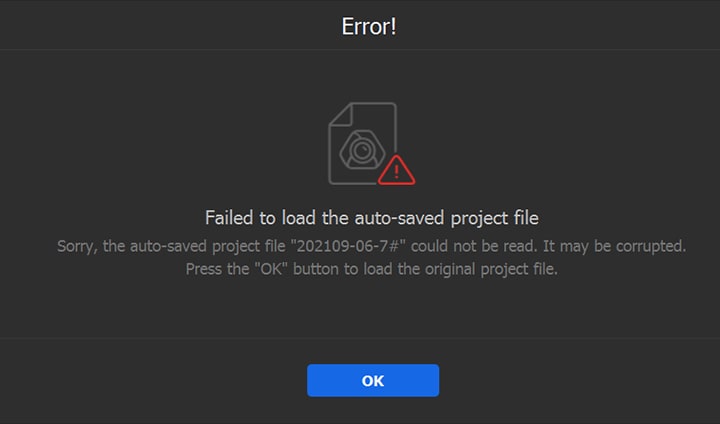
Si recibiste el mensaje de error "Archivo faltante" en VideoProc Vlogger, básicamente significa que los archivos multimedia en el proyecto o en la Biblioteca Multimedia han sido renombrados, eliminados o movidos a otra ubicación local.
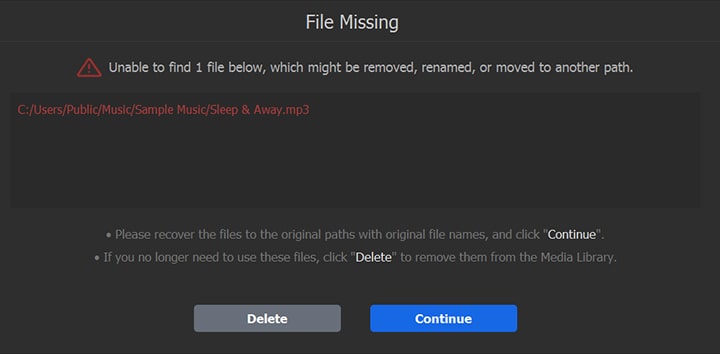
Para resolver este problema, por favor vuelve a los nombres originales, recupera los archivos o muévelos de regreso a la ubicación original.
Si no puedes cargar un proyecto, posiblemente se deba a que los archivos multimedia en el proyecto se han movido o eliminado. Similar al error de "Archivo faltante", puedes solucionarlo restaurando los archivos en la carpeta local.
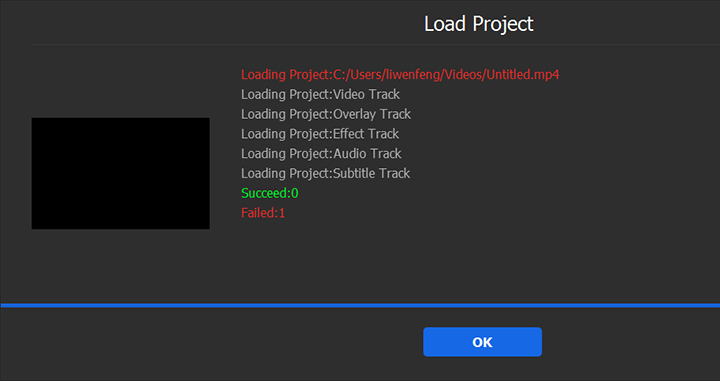
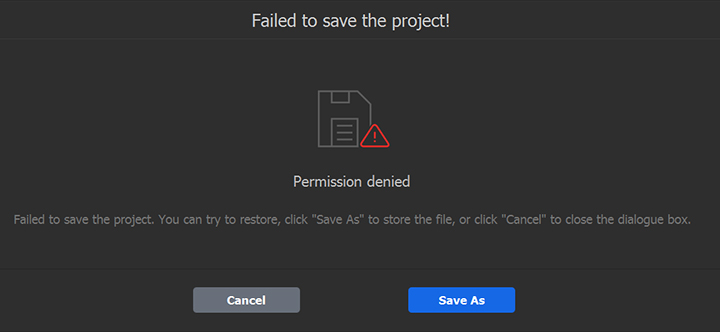
Si recibiste un error de "Error al guardar", puede haber varias razones:
1. No diste permisos de administración a la carpeta donde intentaste guardar el proyecto. Esta es la razón más probable. Puedes intentar hacer clic en "Guardar como" para guardar el proyecto en otra carpeta que tenga suficientes permisos.
2. Error interno del programa. Por esta razón, por favor envía tus comentarios a nosotros.
3. Espacio insuficiente en el disco duro.
4. Mala conexión con el dispositivo de almacenamiento externo.
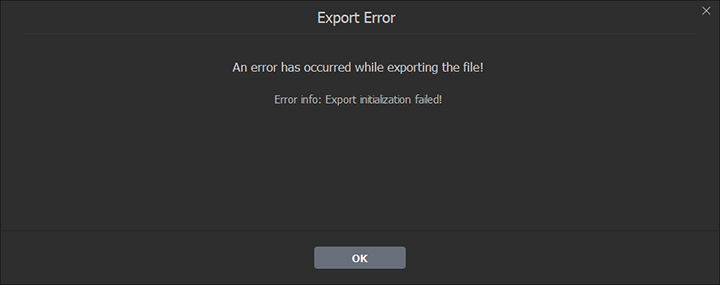
Si tienes un problema durante la exportación de video y recibes un error de exportación "Error de inicialización en la exportación", prueba los siguientes métodos:
1. [Más recomendado] Cierra o bloquea tu software antivirus. Este método funciona en la mayoría de los casos.
2. Actualiza tu controlador de GPU a la última versión.
3. Si aún no funciona después de haber probado los dos métodos anteriores, desmarca "Habilitar aceleración de hardware para la codificación" para intentarlo.

El error de exportación del proyecto es devuelto por FFmpeg. Hay diferentes razones. Debes solucionarlo de acuerdo con el mensaje de error específico.
 VideoProc Vlogger
VideoProc VloggerDigiarty Software, establecida en 2006, es pionera en la innovación multimedia con soluciones impulsadas por IA y aceleradas por GPU. Con la misión de "Embellece tu Vida Digital", Digiarty se dedica a proporcionar soluciones para la mejora de video/imagen mediante IA, edición, conversión y más. Los productos VideoProc de Digiarty han atraído a 4.6 millones de usuarios de más de 180 países.
Manténgase al día con las últimas actualizaciones, guías y ofertas solo para suscriptores.
Elija Idioma
Copyright © 2026 Digiarty Software, Inc. Todos los derechos reservados.
Todos los nombres de productos y marcas comerciales de terceros utilizados en este sitio web, incluidos, entre otros, Apple, son propiedad de sus respectivos propietarios.